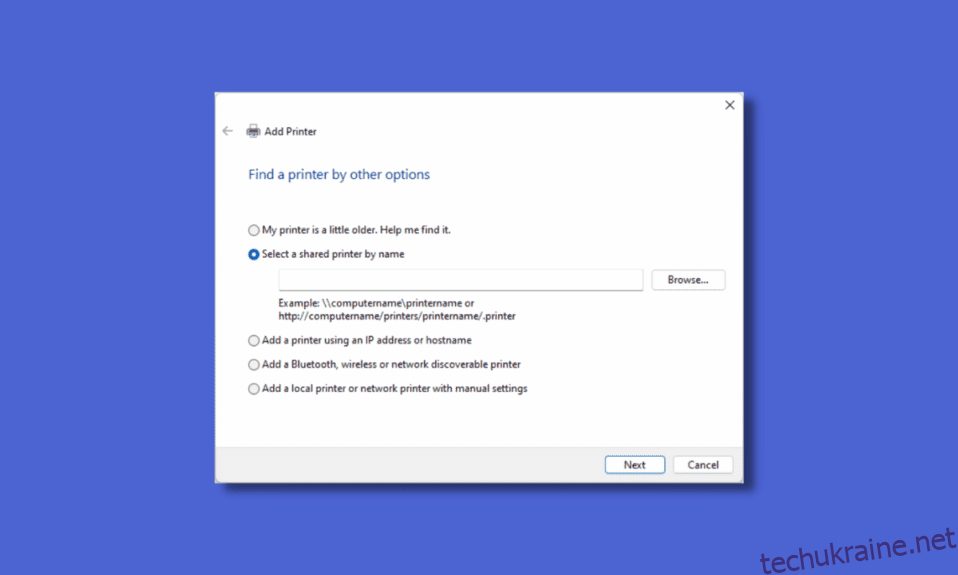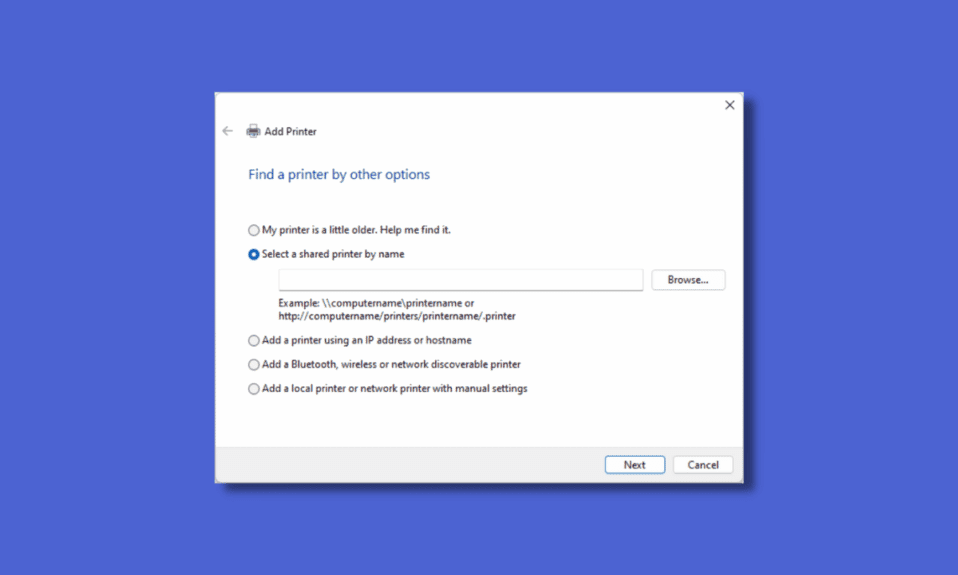
Драйвер Microsoft IPP (Internet Printing Protocol) — це драйвер, який забезпечує зв’язок між комп’ютером і принтером. Коли ви надсилаєте запити на друк на комп’ютер, комп’ютер використовує цей драйвер, щоб призначити роботу принтеру. Цей драйвер дуже важливий, оскільки всі принтери потребують і використовують цей драйвер для належної роботи. Після оновлення до Windows 11 багато користувачів повідомляють, що драйвер Microsoft IPP дозволяє лише відтінки сірого та монохромні варіанти. Це дозволило принтеру друкувати лише на сірому або безбарвному папері, навіть якщо принтер здатний виробляти повнокольоровий папір. Ця проблема в основному пов’язана з водієм, але бувають випадки, коли на цю проблему впливають інші фактори. Отже, давайте подивимося на деякі методи виправлення драйвера класу Microsoft IPP, який не пропонує проблеми лише з відтінками сірого кольору, а також двостороннього друку драйвера класу Microsoft IPP.
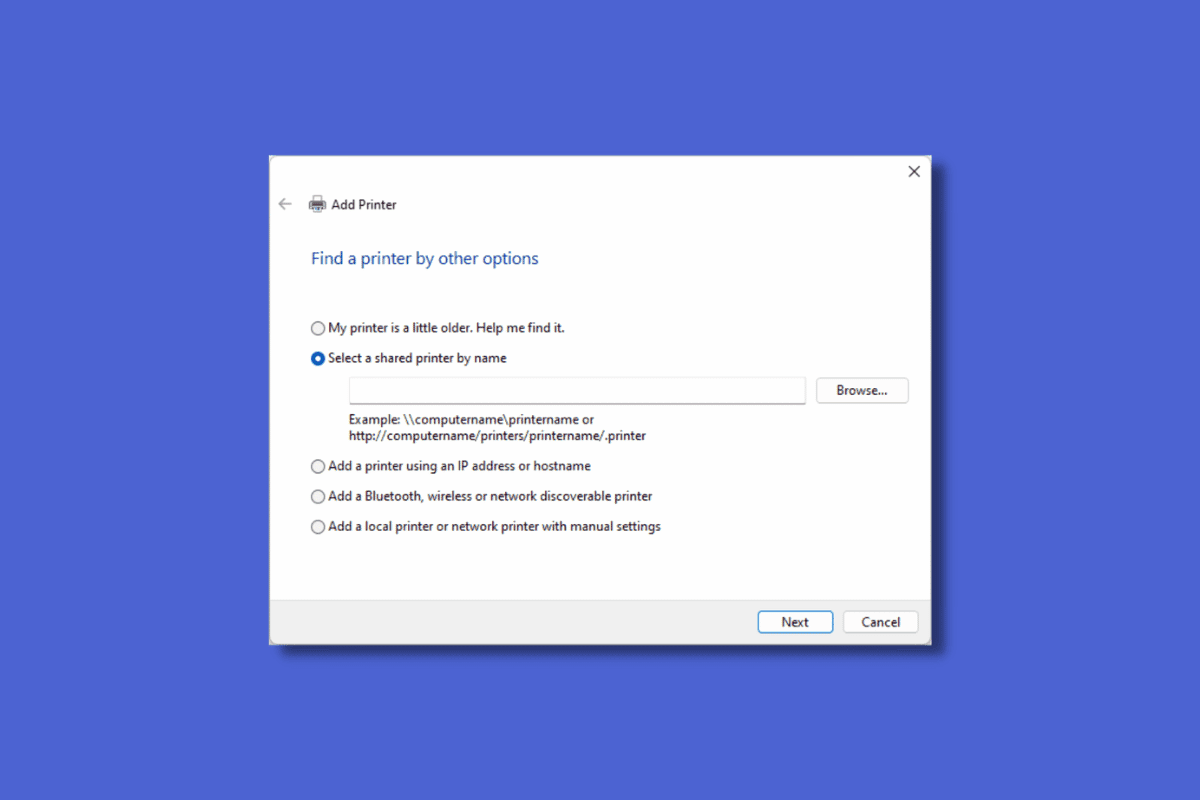
Як виправити драйвер класу Microsoft IPP, який не пропонує колір, лише відтінки сірого
Нижче наведено причини помилки:
- Увімкнено неправильний порт принтера
- Застарілі драйвери принтера
- Несправний принтер
- Принтер за замовчуванням увімкнено
Спосіб 1. Запустіть засіб усунення несправностей принтера
Один із перших кроків, який потрібно виконати, коли драйвер класу Microsoft ipp не пропонує колір, лише відтінки сірого, — це використання засобу усунення неполадок. Існує вбудований засіб усунення несправностей Windows, який містить усунення несправностей принтера. Ви можете запустити цей засіб усунення несправностей, щоб Windows могла виявити будь-які проблеми, якщо вони є.
1. Увійдіть до меню налаштувань, одночасно натиснувши клавіші Windows + I.
2. Натисніть Оновлення та безпека.
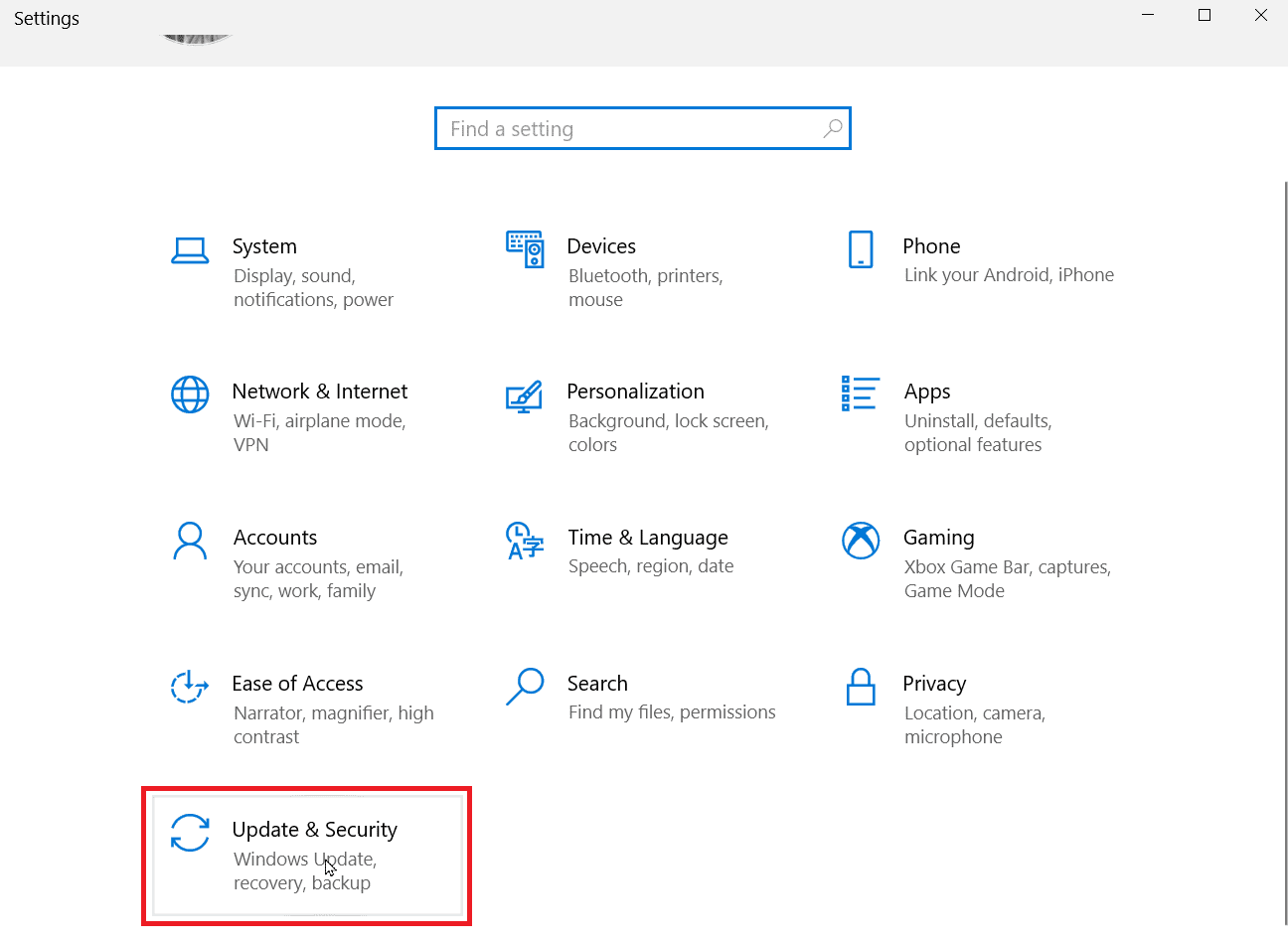
3. На лівій панелі клацніть «Усунення несправностей», а потім клацніть «Додаткові засоби усунення несправностей».
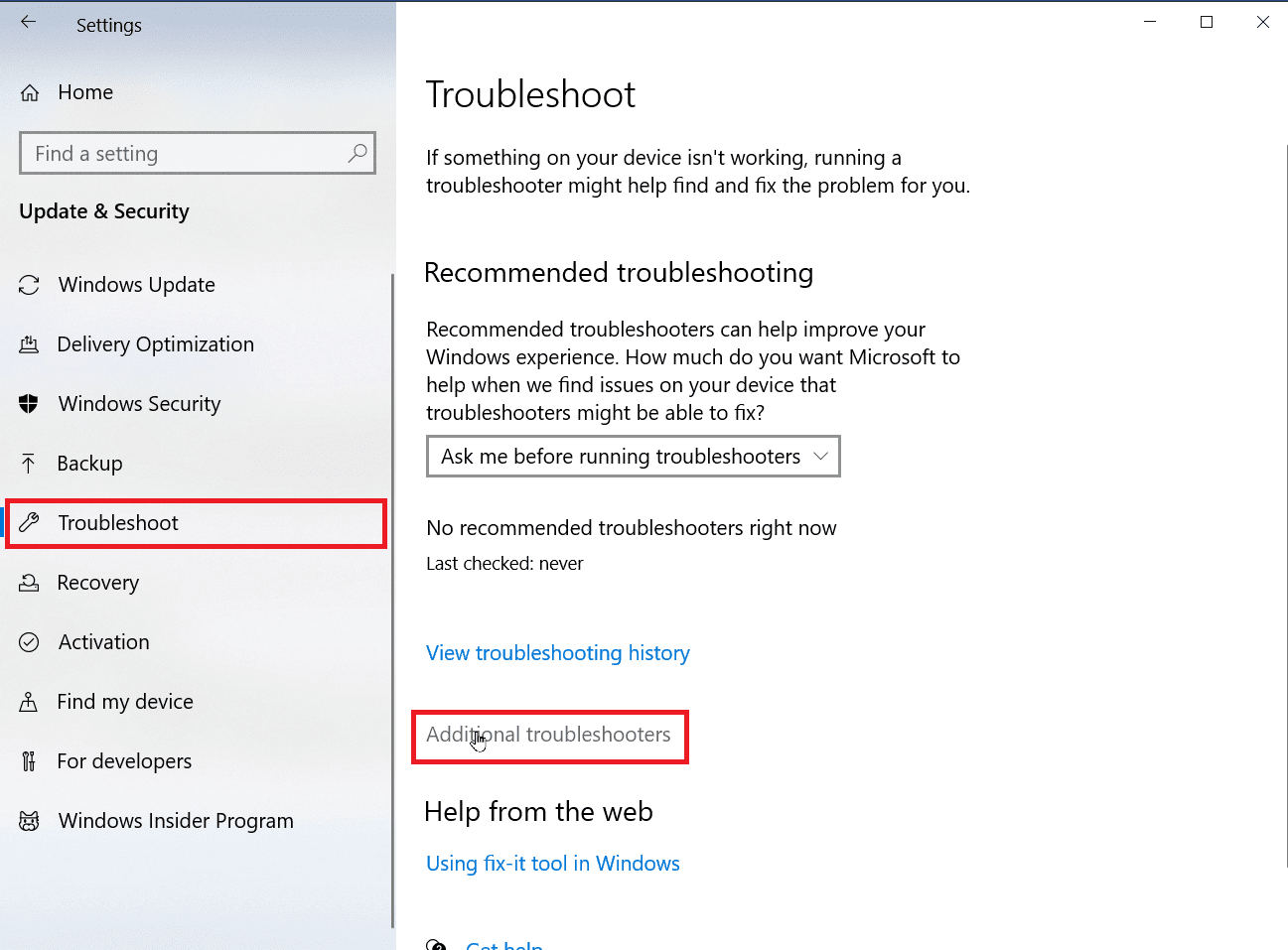
4. Клацніть опцію «Принтер» і натисніть «Запустити засіб усунення несправностей».
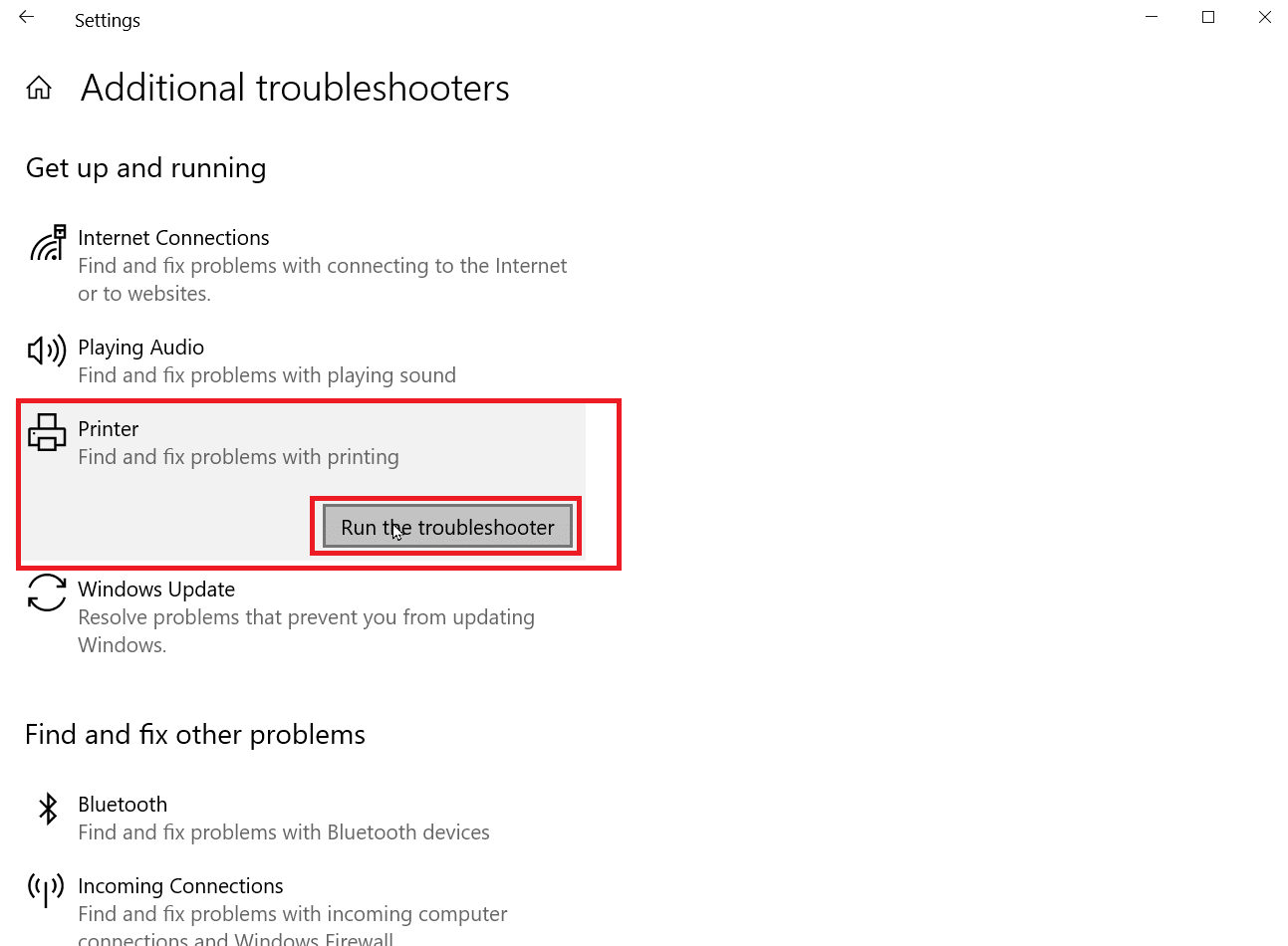
5. Засіб усунення несправностей принтера шукатиме будь-які проблеми, наявні в Windows.
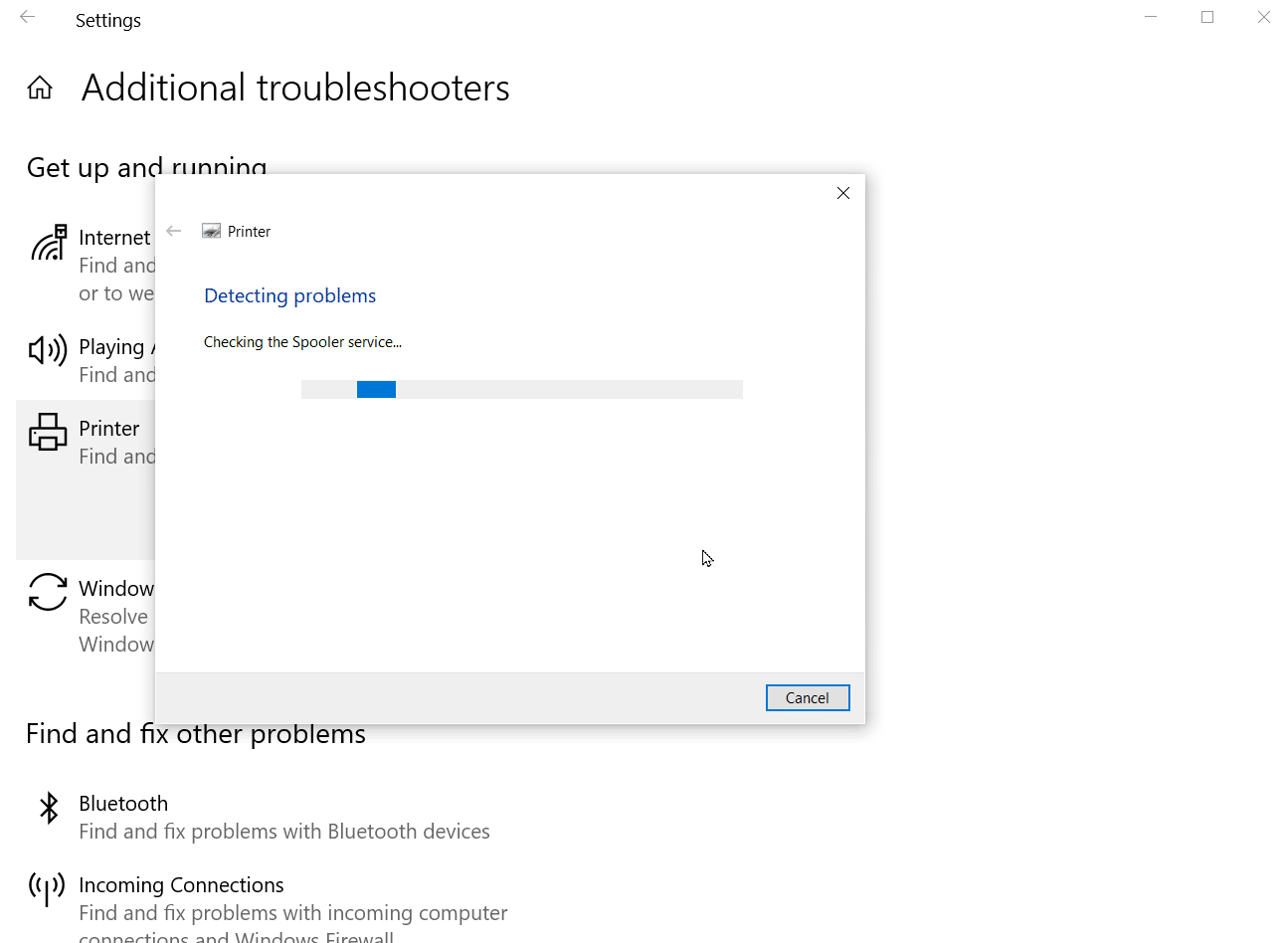
6. Якщо доступне виправлення, клацніть опцію Застосувати це виправлення, щоб спробувати вирішити проблему.
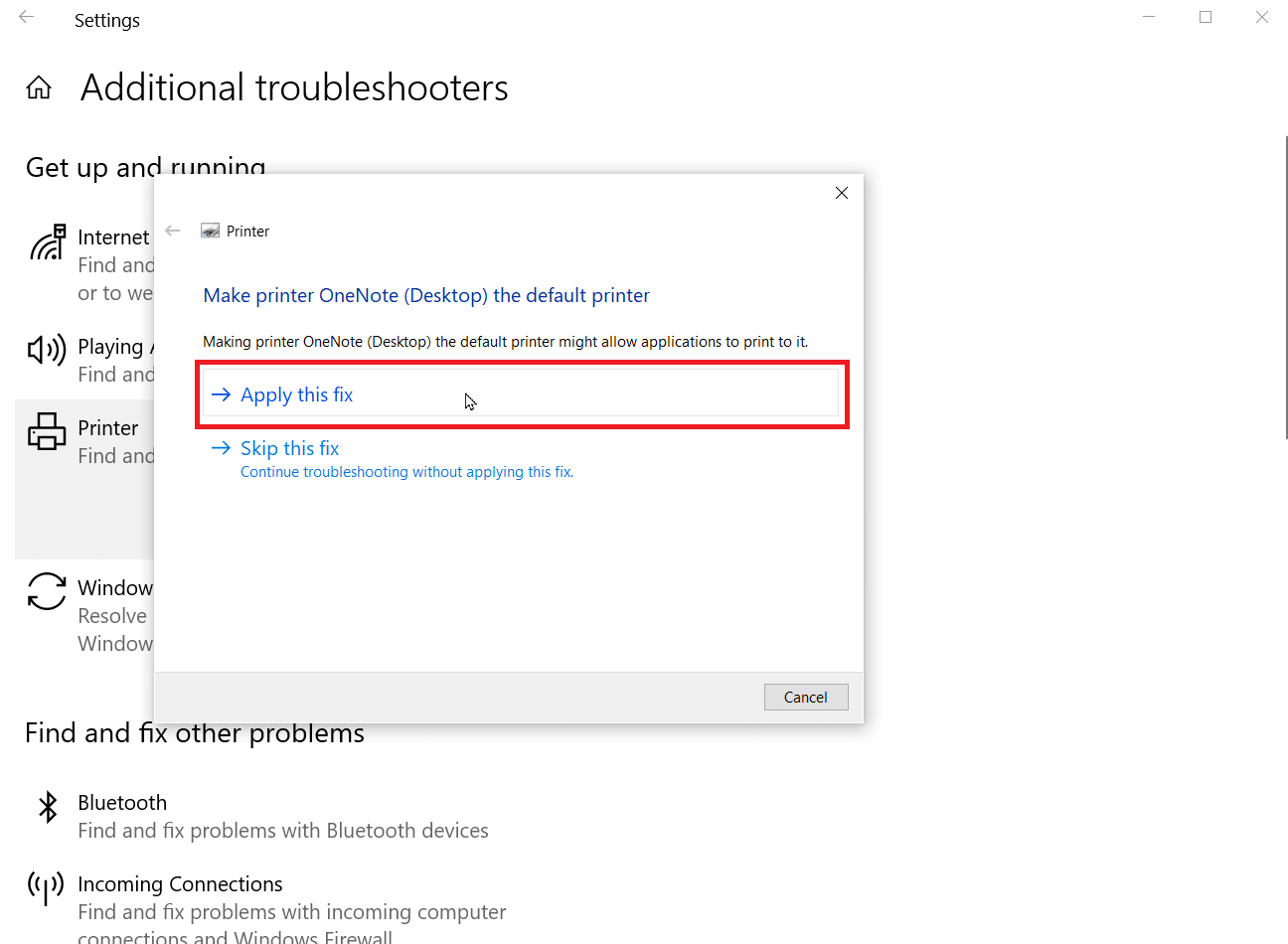
Спосіб 2. Змініть параметри принтера
Під час друку, якщо ви позначите перемикач під назвою Друкувати у відтінках сірого, ви отримаєте лише відбитки сірого кольору. Вам потрібно вибрати кольоровий друк, щоб вирішити проблему. Виконайте наведені нижче дії, щоб дізнатися, як це зробити.
1. Відкрийте налаштування Windows.
2. Натисніть «Пристрої».
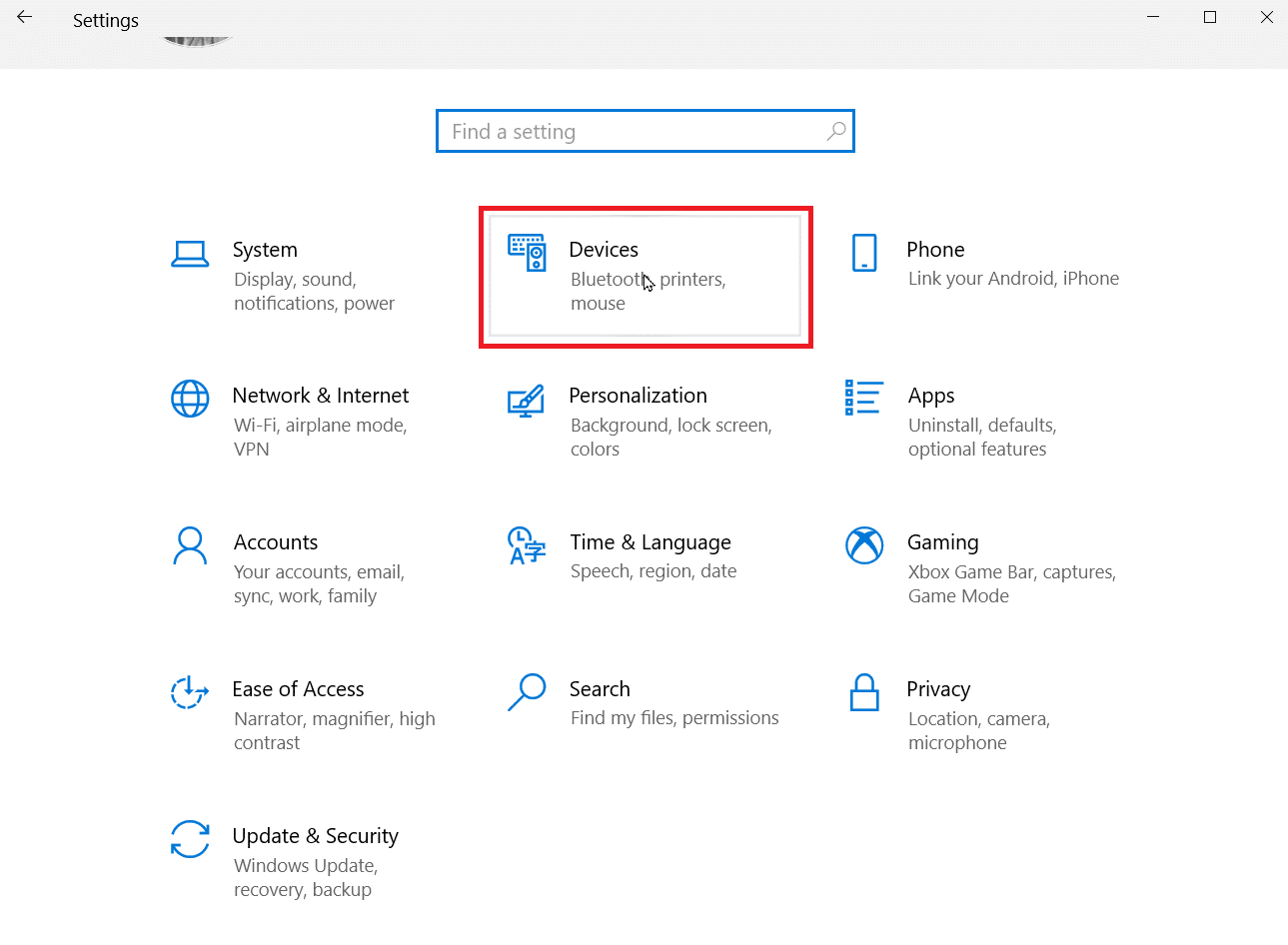
3. Клацніть свій принтер у розділі «Принтери та сканери» та натисніть «Параметри друку».
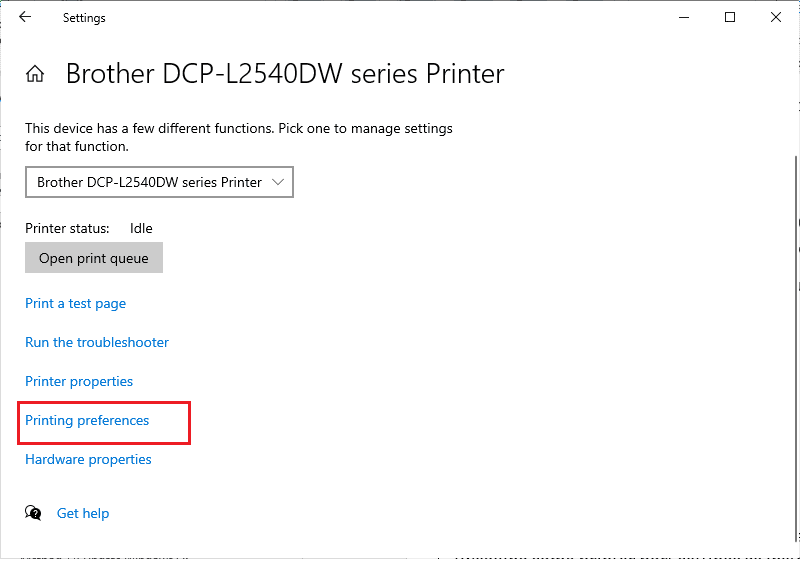
4. Перейдіть на вкладку «Функції» та виберіть перемикач «Друкувати в кольорі», який знаходиться в розділі «Параметри кольору».
Спосіб 3: Вимкніть принтер за замовчуванням
Іноді Windows може зіткнутися з помилками, як-от Microsoft IPP Class Driver лише пропонує проблеми з відтінками сірого, якщо Windows дозволяє сама вибрати принтер для сторінки, яку ви друкуєте. Ви можете вимкнути цю функцію в налаштуваннях, виконайте наведені нижче дії, щоб реалізувати те саме.
1. Запустіть налаштування Windows.
2. Натисніть «Пристрої».
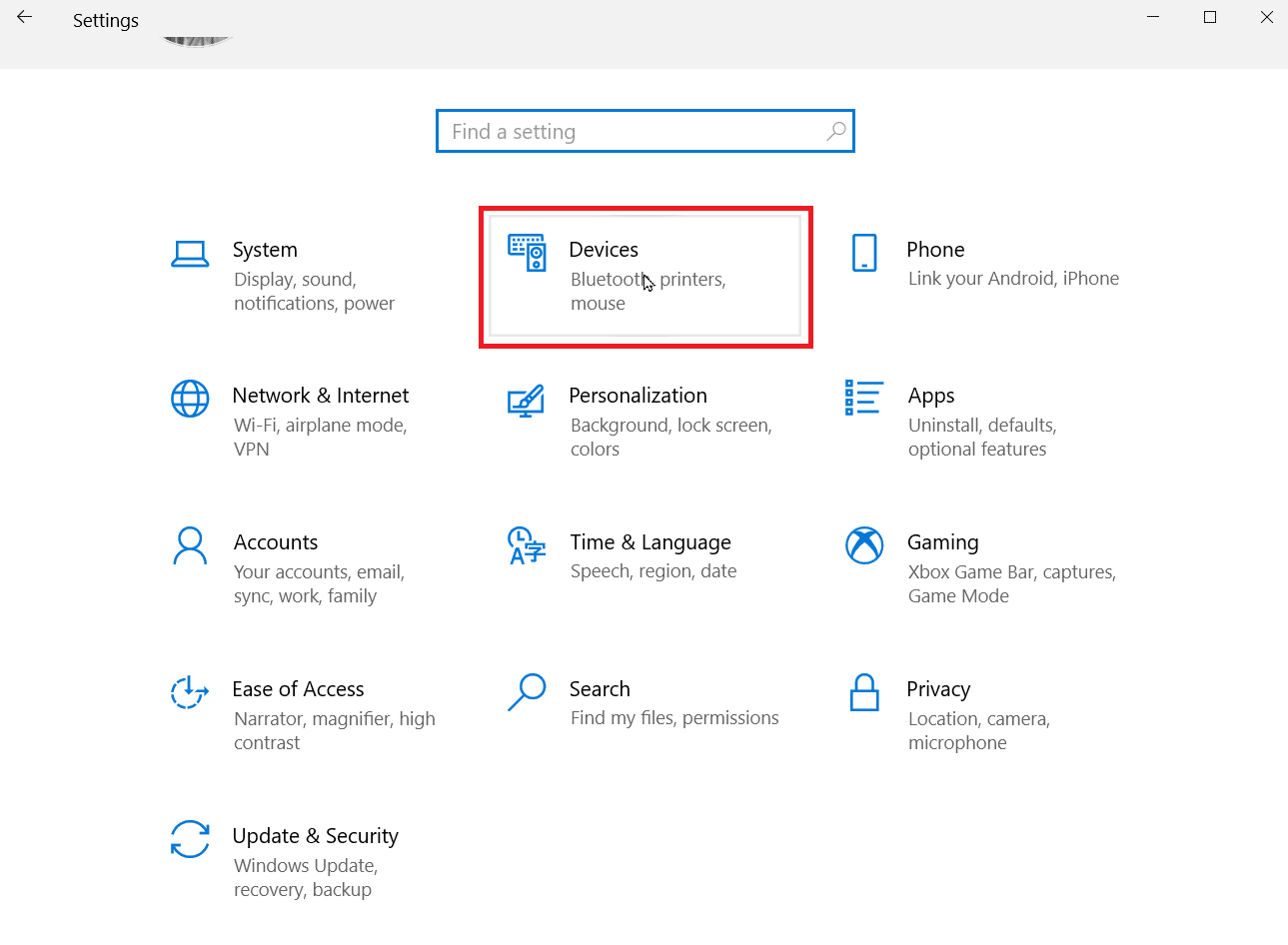
3. Перейдіть до Принтери та сканери на лівій панелі.
4. Вимкніть принтер Windows за замовчуванням, знявши позначку з пункту Дозволити Windows керувати моїм принтером за замовчуванням.
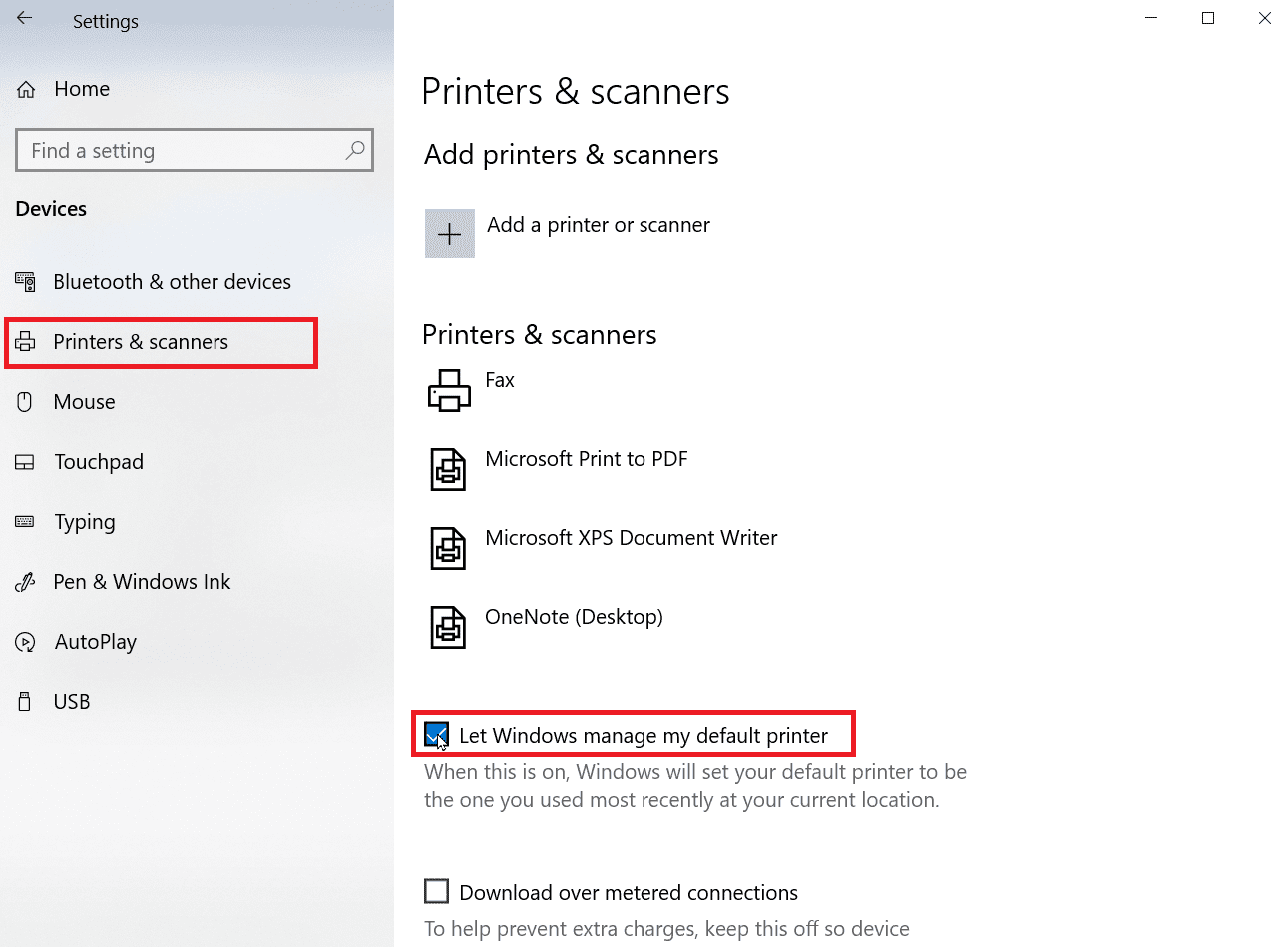
Спосіб 4. Використовуйте Microsoft XPS Document Writer
Microsoft XPS writer — це драйвер, який дозволяє користувачам створювати документ у форматі XML. Якщо драйвер класу Microsoft IPP пропонує лише помилку відтінків сірого, ви можете спробувати надрукувати документи через Microsoft XPS document Writer. Для цього виконайте наведені нижче дії.
1. Клацніть правою кнопкою миші на файлі, який потрібно надрукувати, і виберіть опцію Друк.
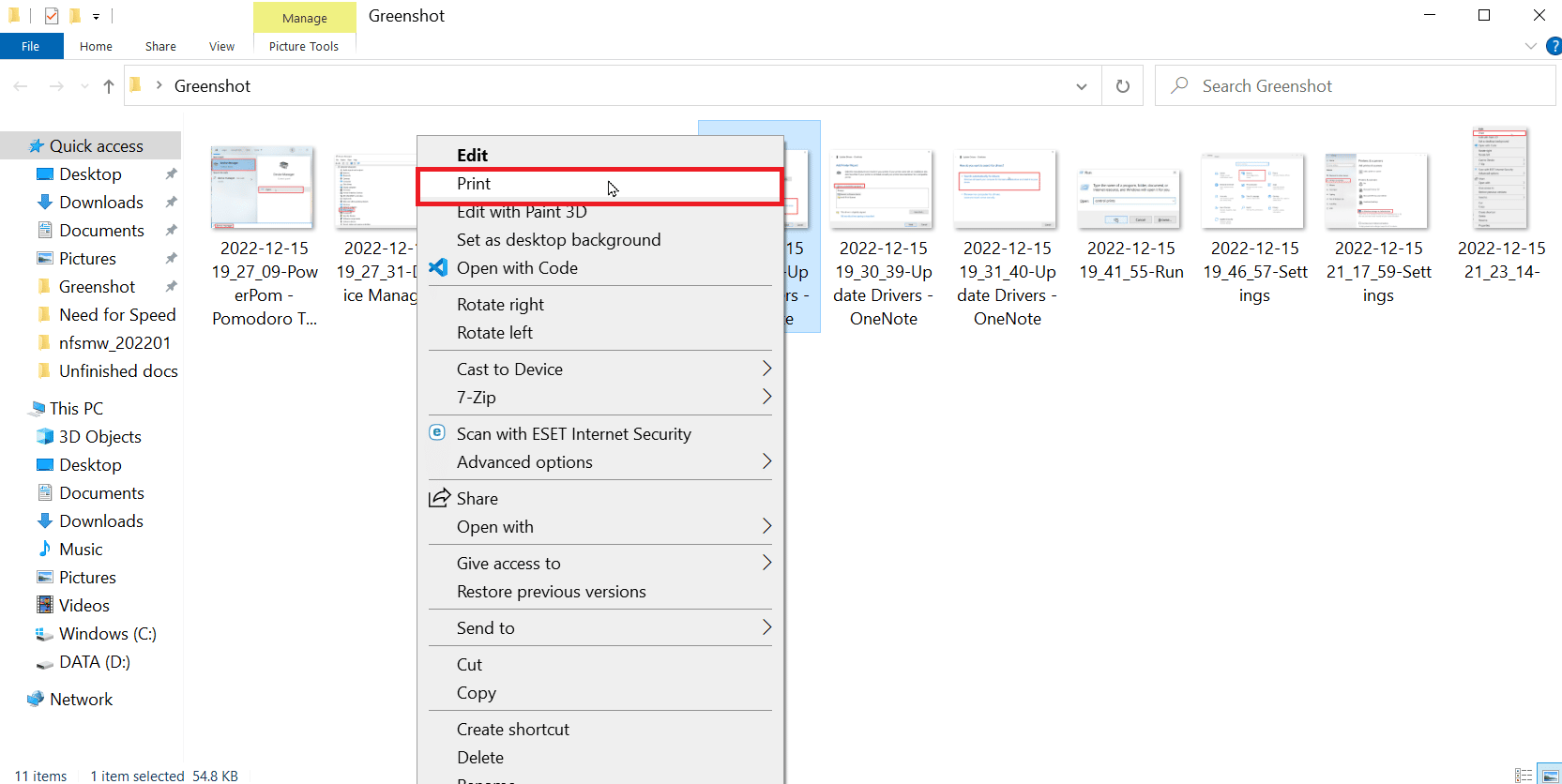
2. Коли з’явиться опція Друк, клацніть розкривне меню Microsoft XPS Document Writer.
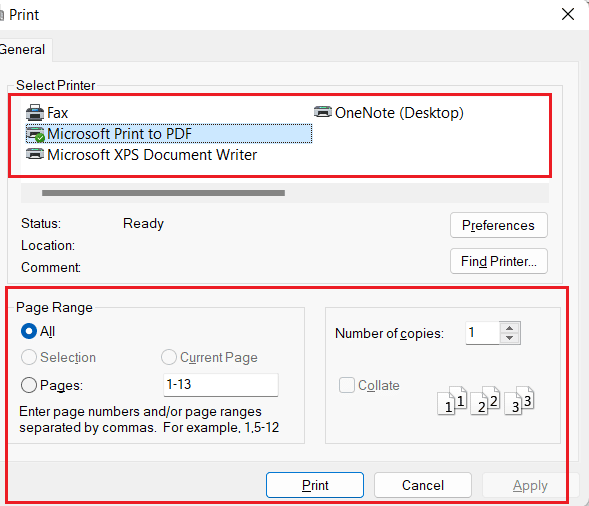
3. Нарешті натисніть кнопку Друк, щоб надрукувати документ.
Спосіб 5: Оновіть драйвери принтера
Найчастіше ці проблеми можуть спричинити неправильне встановлення або пошкоджений драйвер. Ви можете оновити програмне забезпечення драйвера для принтера, щоб перевірити, чи вирішує воно проблему на вашому вікна ПК.
1. Відкрийте диспетчер пристроїв, ввівши в рядок пошуку Windows. Натисніть Відкрити.
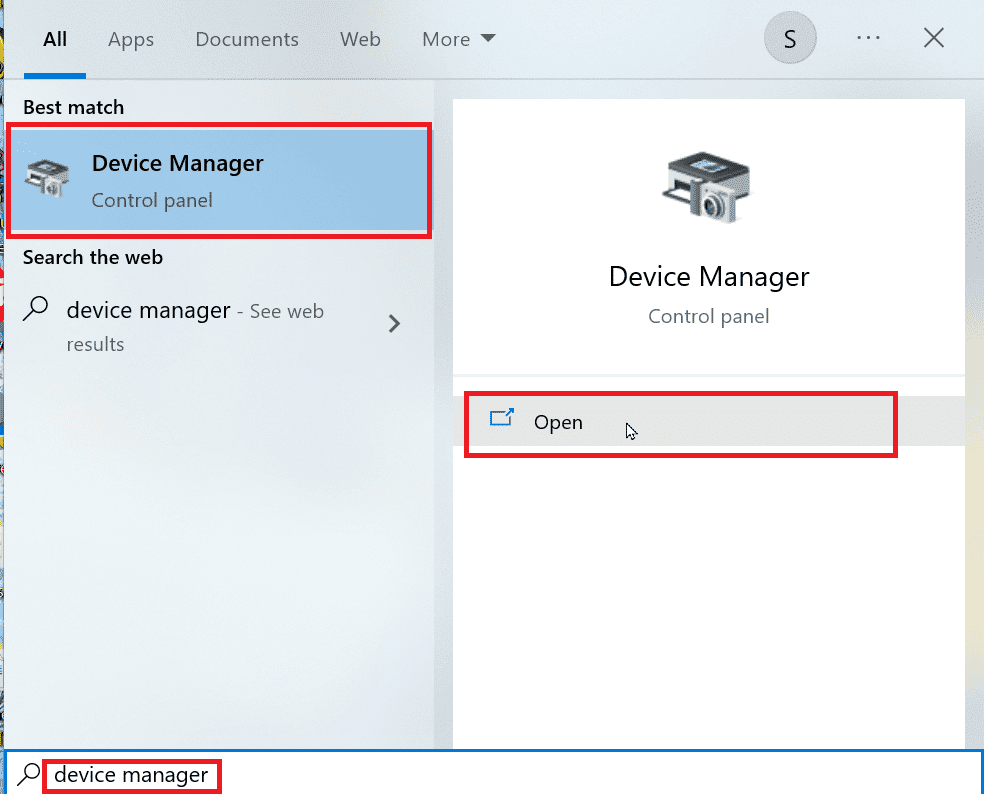
2. Двічі клацніть Черги друку.
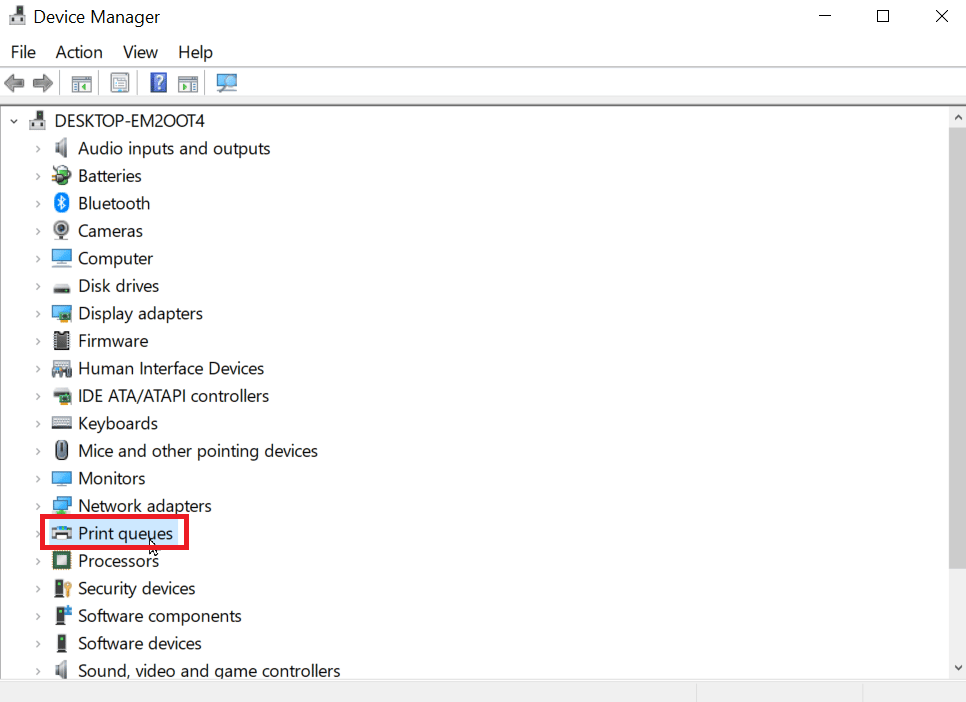
3. Тепер буде показано список драйверів, знайдіть драйвер принтера. Ви можете знайти драйвер, зіставивши назву драйвера з назвою принтера.
4. Клацніть правою кнопкою миші на ньому та виберіть Оновити драйвер, щоб виконати оновлення.
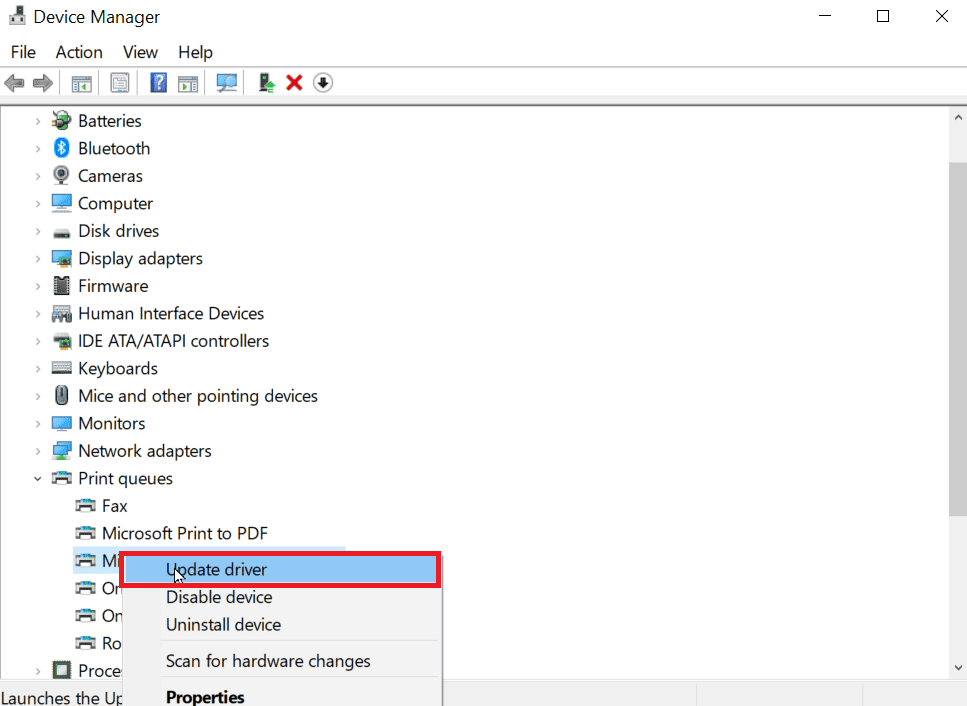
5. Виберіть опцію Шукати драйвери на моєму комп’ютері.
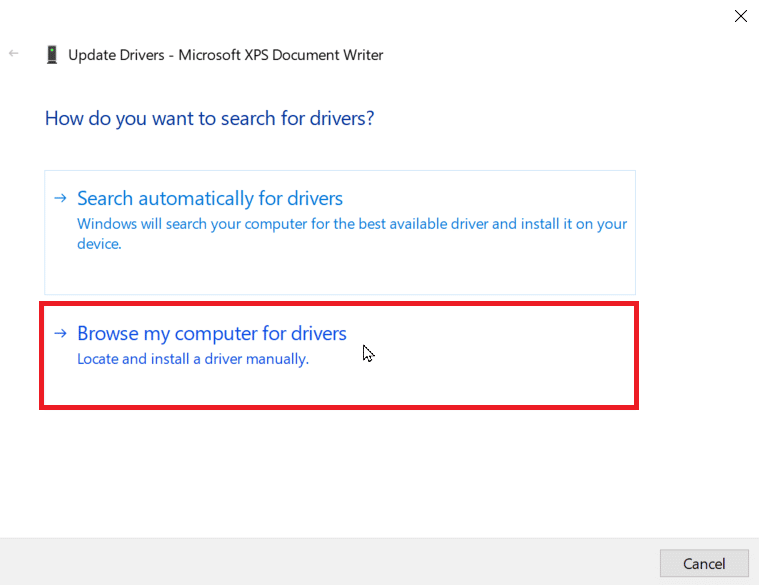
6. Тепер натисніть Дозвольте мені вибрати зі списку доступних драйверів на моєму комп’ютері.
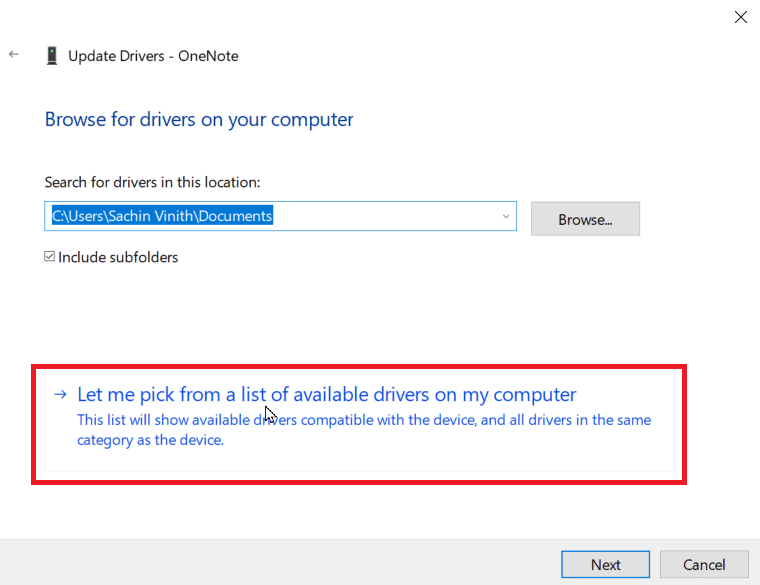
7. Зніміть прапорець «Показати сумісне обладнання», щоб побачити всі драйвери.
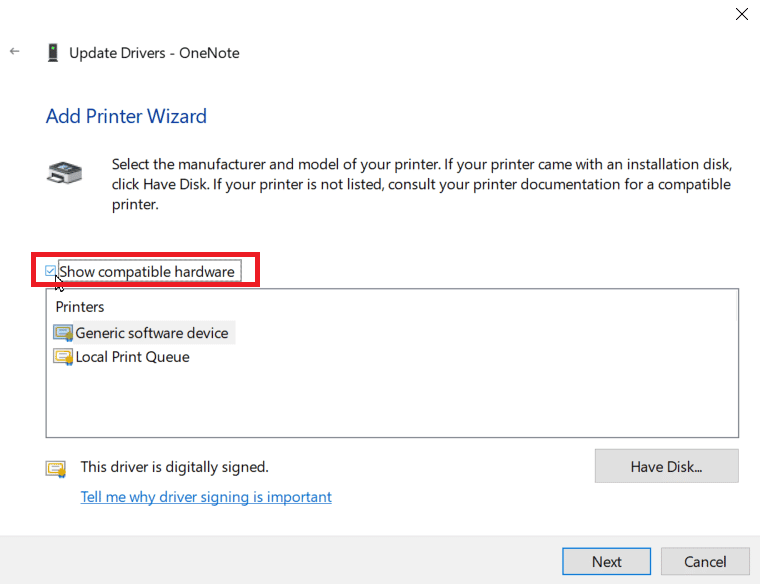
8. Знайдіть і виберіть драйвер класу Microsoft IPP.
9. Натисніть «Далі», щоб інсталювати відповідний драйвер.
Якщо оновлення драйвера принтера не вдається, можна спробувати автоматичну перевірку оновлень. Виконайте наведені нижче дії.
1. Клацніть правою кнопкою миші драйвер принтера та виберіть Оновити драйвер.
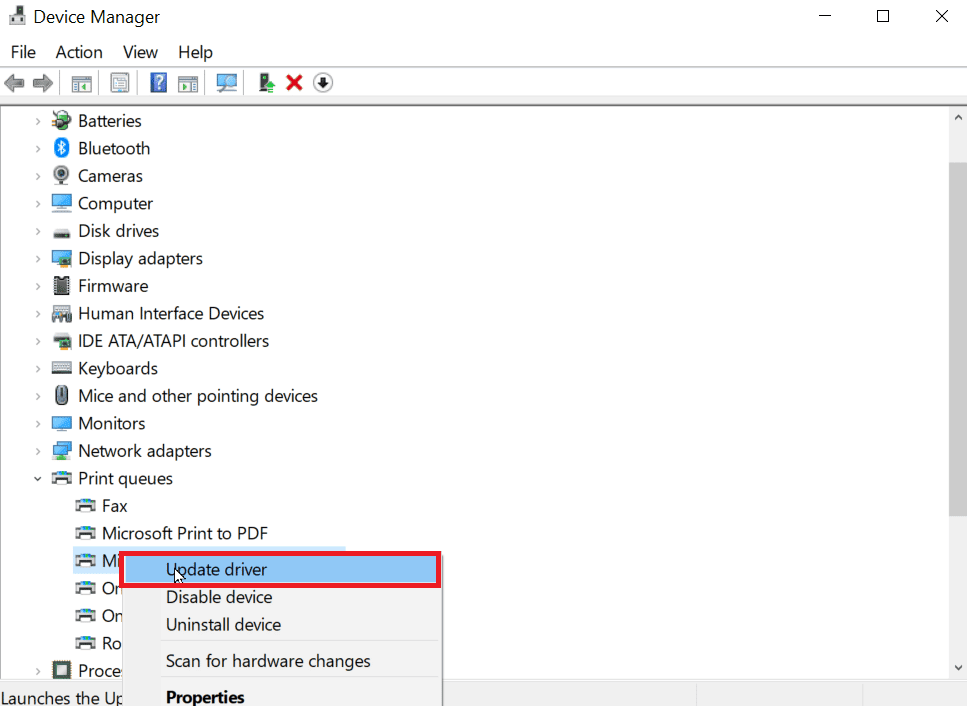
2. Нарешті натисніть Автоматичний пошук драйверів. Windows здійснить пошук відповідного драйвера та запропонує завантажити та встановити його, якщо він буде знайдений.
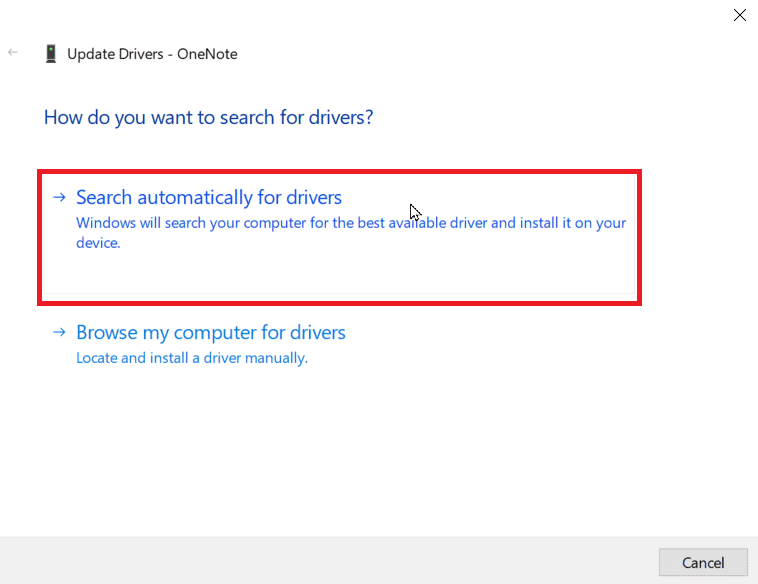
Спосіб 6: Увімкніть відповідний драйвер принтера та порт
Вам потрібно ввести правильний порт і драйвер принтера за допомогою принтера, щоб запобігти помилці драйвера класу Microsoft IPP, яка не пропонує лише кольорові відтінки сірого.
1. Перейдіть до налаштувань Windows.
2. Потім перейдіть до Пристрої.
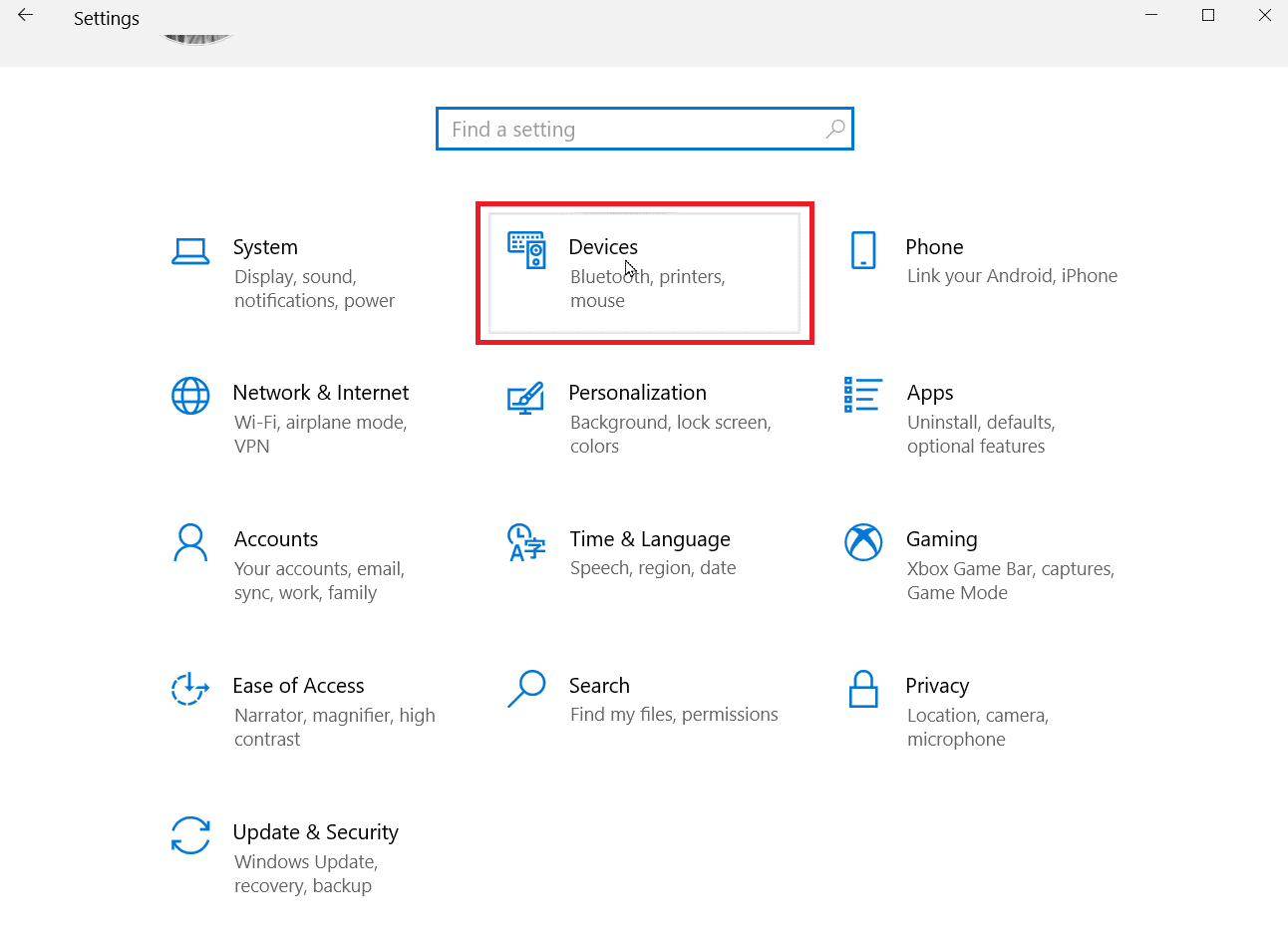
3. Натисніть «Принтери та сканери», щоб переглянути встановлені принтери.
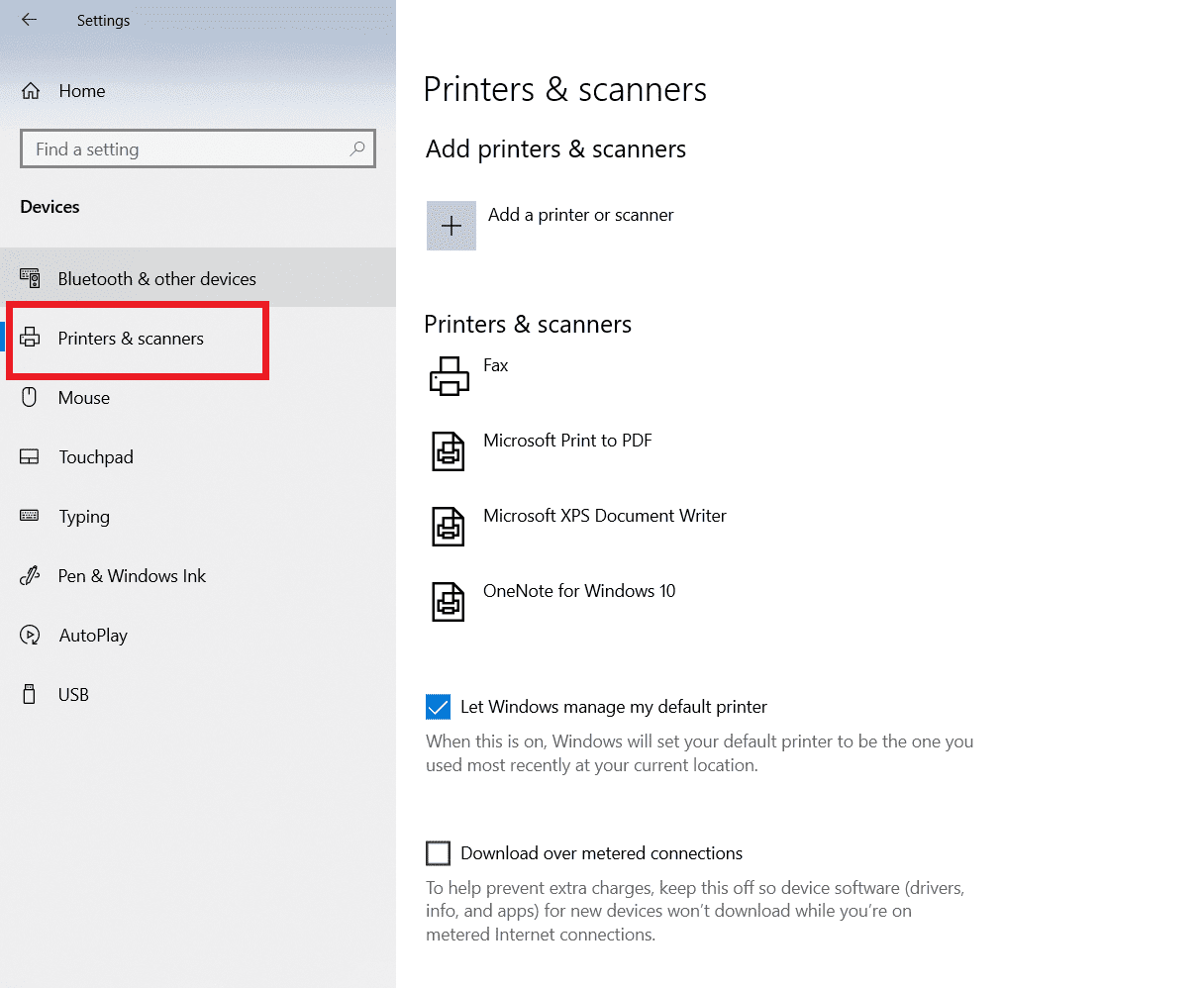
4. Тепер знайдіть свій принтер і клацніть на ньому, клацніть на Керувати.
5. Натисніть «Параметри принтера».
6. Відкриються властивості, перейдіть на вкладку Додатково.
7. У спадному меню Драйвер виберіть правильний драйвер.
8. Перейдіть на вкладку «Порти» та поставте прапорець біля правильної назви принтера.
9. Нарешті натисніть «Застосувати», щоб зберегти всі внесені зміни та вийти.
10. Вимкніть принтер і комп’ютер, перезавантажте їх і перевірте, чи проблему вирішено.
Спосіб 7: Переінсталюйте принтер
Якщо всі згадані вище методи не працюють, ви можете спробувати перевстановити принтер, щоб побачити, чи це вирішить проблему.
1. Перейдіть до налаштувань пристроїв.
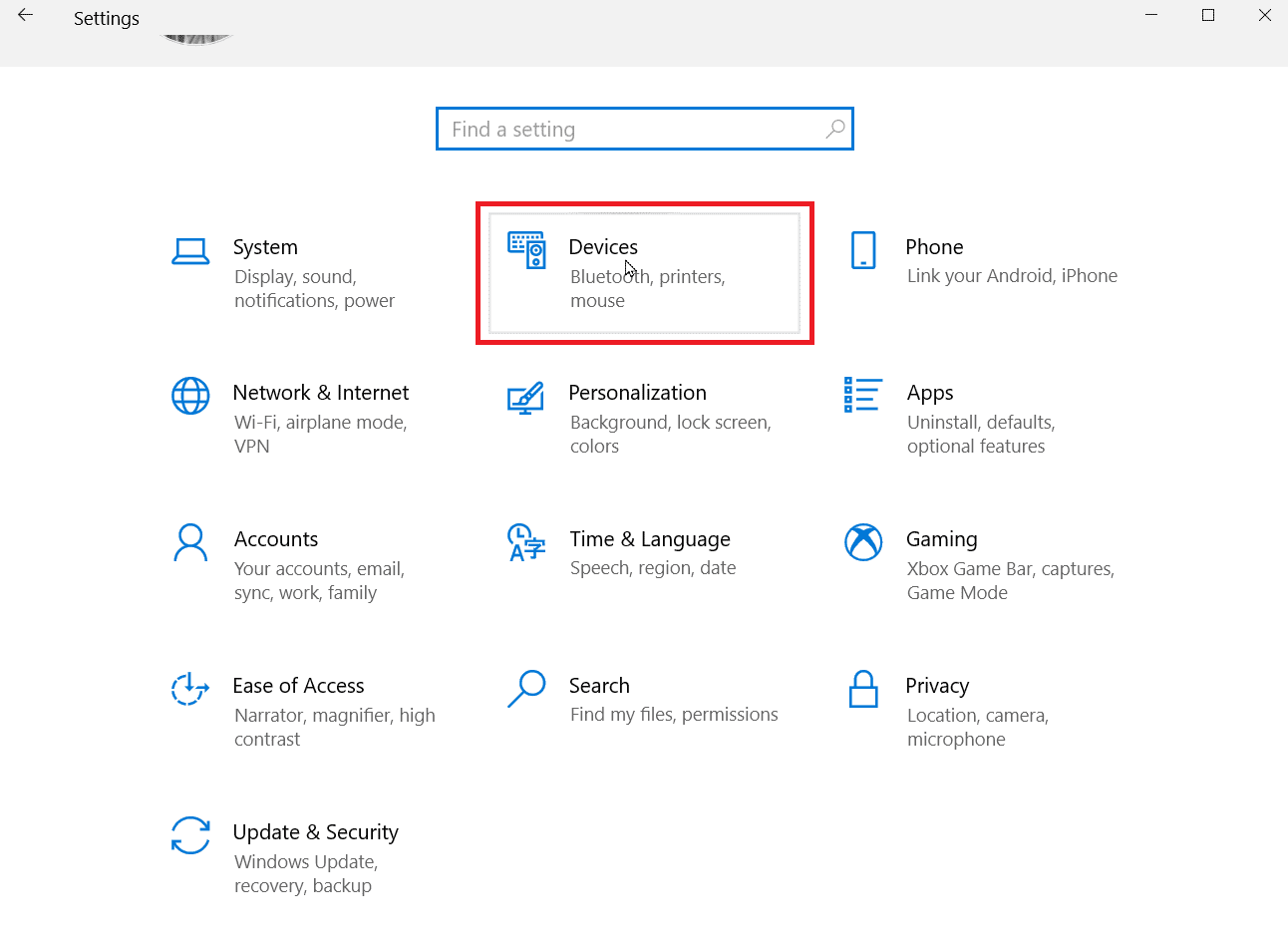
2. Натисніть «Принтери та сканери» на лівій панелі.
3. Нарешті знайдіть свій принтер і натисніть кнопку Видалити.
4. Після перезавантаження Windows знову перейдіть до меню «Принтери та сканери» та натисніть «Додати принтер або сканер». Тепер ваш принтер буде виявлено та встановлено автоматично.
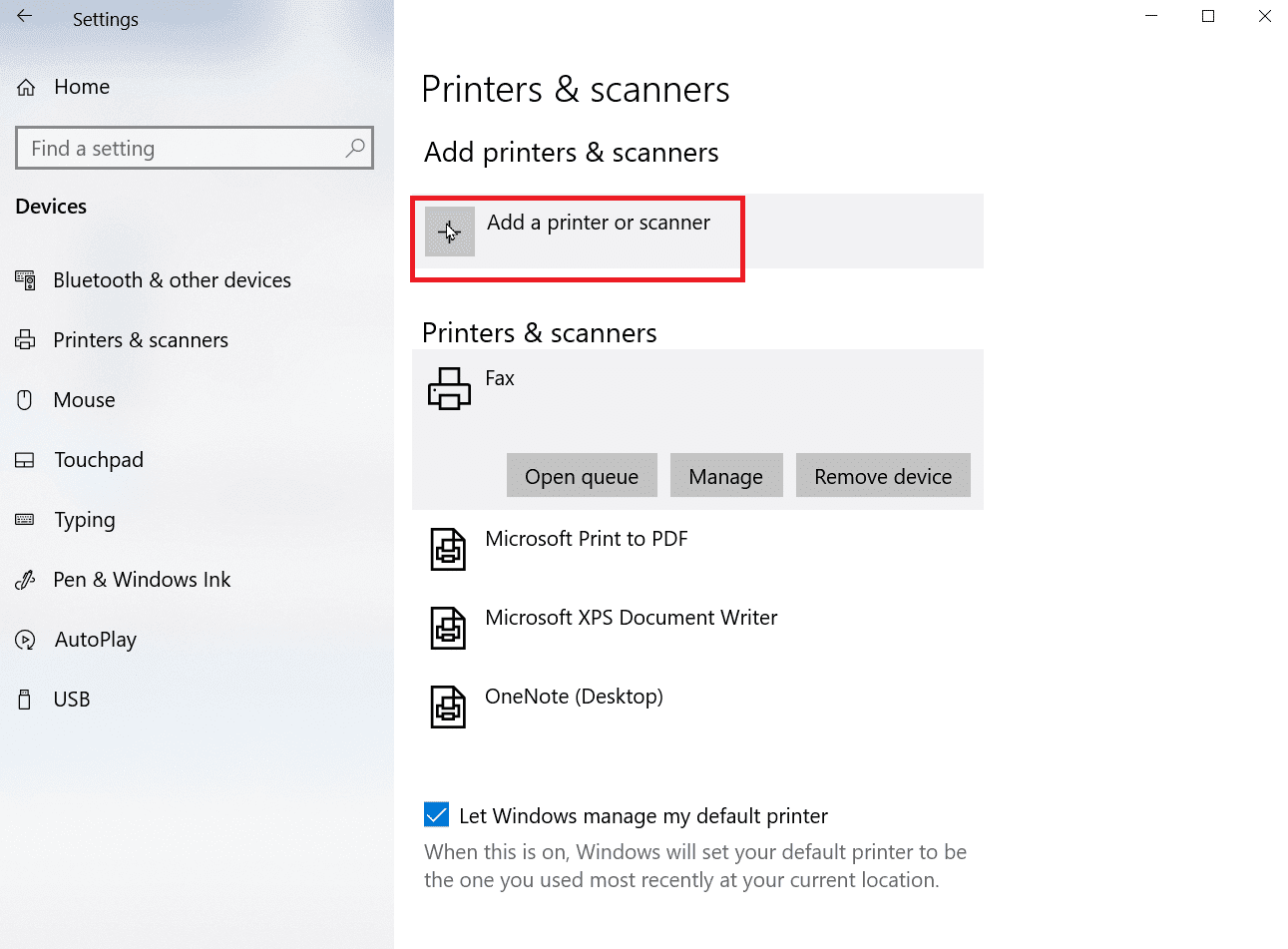
Це виправить проблему Microsoft IPP Class Driver only offers Grayscale.
Часті запитання (FAQ)
Q1. Як я можу інсталювати драйвер класу Microsoft IPP?
Відповідь Драйвер Microsoft IPP можна завантажити з офіційного веб-сайту Microsoft.
Q2. Як я можу змінити градації сірого на моєму принтері?
Відповідь Щоб змінити градації сірого на принтері. Відкрийте властивості принтера та натисніть вкладку керування кольором. Тут ви можете вибрати колірний профіль для свого принтера.
Q3. Чому комп’ютер друкує чорно-білі зображення?
Відповідь Найпоширенішою проблемою, яка викликає цю проблему, є несправна інсталяція драйверів. Інша причина полягає в тому, що чорнило, наявне на вашому комп’ютері, може бути проблематичним.
Q4. Що значить драйвер недоступний?
Відповідь Драйвер недоступний означає, що драйвер принтера може бути застарілим або несумісним.
***
Ми сподіваємося, що наведена вище стаття про те, як виправити проблему, коли драйвер класу Microsoft IPP не пропонує відтінки сірого кольору, була корисною для вас і ви змогли це виправити. Напишіть коментар про те, який метод найкраще спрацював для вас. Якщо у вас виникли проблеми/запити, напишіть їх у розділі коментарів нижче, Дякуємо.